Steamで再開したPCゲーム
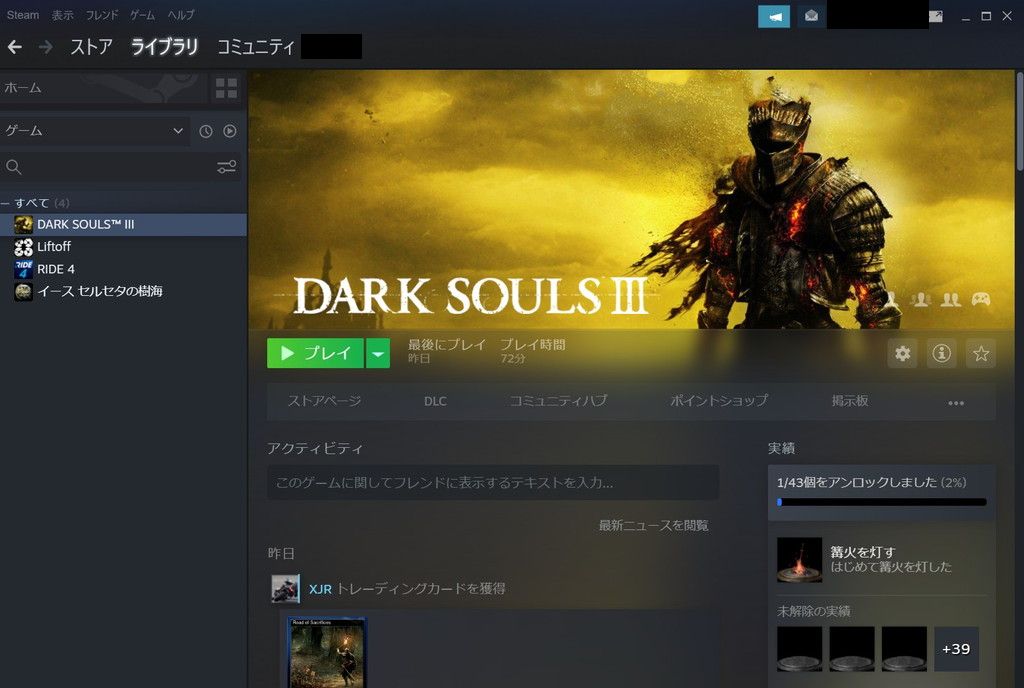
先日Steamで40~75%OFFセールしていたゲーム数本を買ってプレイ中。
片手間にちょいちょいプレイしています。
でもそうすると不満も出て来るワケですよ。

今まで使っていたのはレトロPCゲーム用に買ったエレコムJC-U3912T。
イース・オリジンとか普通のアクションゲームには何の問題もないコントローラーです。

でも高精度な操作が要求されるレースゲームやFPSだと問題が噴出しまくりました。

ジョイスティックの感度がね、もう論外ですよ。
本来「僅かな操作」が可能なハズのジョイスティックは体感的にはただの「ON/OFF操作」に近い操作感となっています。
ぶっちゃけ十字キーと変わりません (;´・ω・)
微妙な操作が出来ないと致命的なんですよね。
PCコントローラーでは世界標準?

色々悩んで選択したのはマイクロソフトのXbox用コントローラーでした。
Xboxコントローラーには古いモデルや、よく似た社外製のモノも多く出回っているので購入時には注意が必要です。
ホントはプレステ2までプレイ経験があるのでPS用コントローラーの方が慣れているんですが、PC用としてはxInputに対応しているxboxに分があります。
特に海外ゲームではXboxコントローラーに最適化してある印象。
コンシューマーゲーム機器としてはPS4、PS5に大きな差をつけられているXboxですが、PC用コントローラーとしてはコチラに優位性があるようです。

このコントローラーはBluetooth接続も可能ですが、レビューで確認するとBluetooth接続ではトラブルが出やすい、との事だったので専用ワイヤレスアダプター付きが推奨です。
やはり安定して使用出来ないと困りますからね。

Xboxコントローラーの特徴?
充電バッテリーだけではなく乾電池に対応してるトコロは個人的に高評価。
当然エネループ系も使えるし、なんなら専用充電式バッテリーもあります。
完全内臓タイプはバッテリーが劣化しても交換出来ないので選択肢が増えるこの方式は助かります。
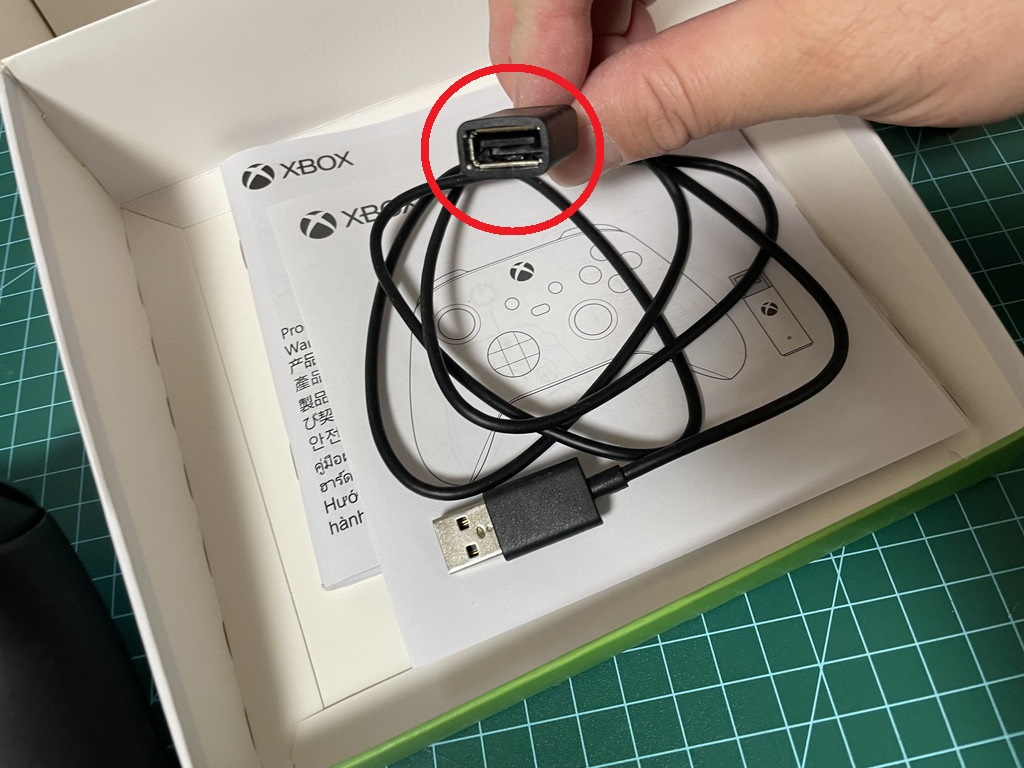
お?有線接続用のケーブルも付属か?とか思ったら片方がまさかのメスコネクター。

コレは専用無線ドングルを受信しやすい位置にする延長ケーブルでした。
背面にしかUSBコネクターが無いPCでは便利か。

流石マイクロソフト純正。
ペアリングも簡単に完了しました。
別に社外コントローラーでも簡単に完了するんですケドね。
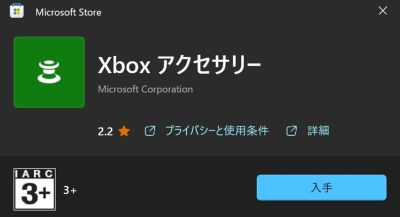
Xboxコントローラーには専用アプリがあります。
別に必須ではありませんが今回はインストールしてみます。
・・・(* ̄- ̄)・・・
評価が低いのが気になる (;´・ω・)
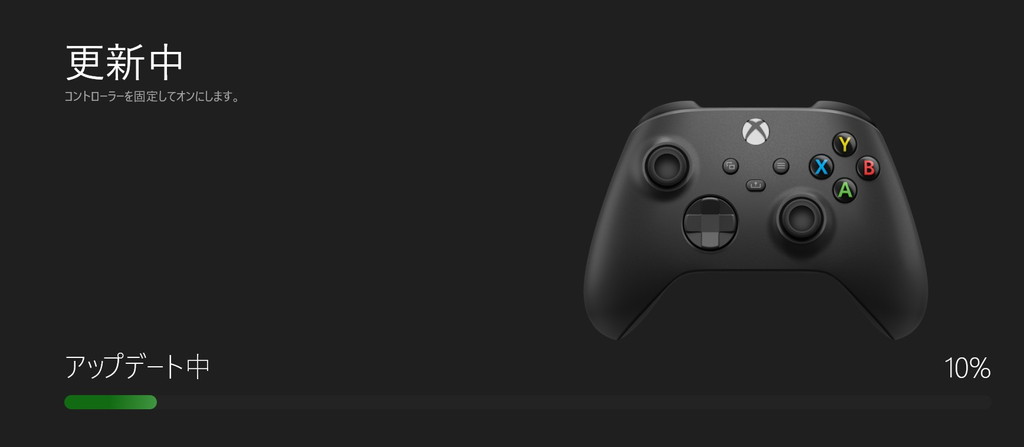
コレをインストールしたのはファームウェアを最新にしたかったから。
それさえ終われば別に不要なアプリだと思います。
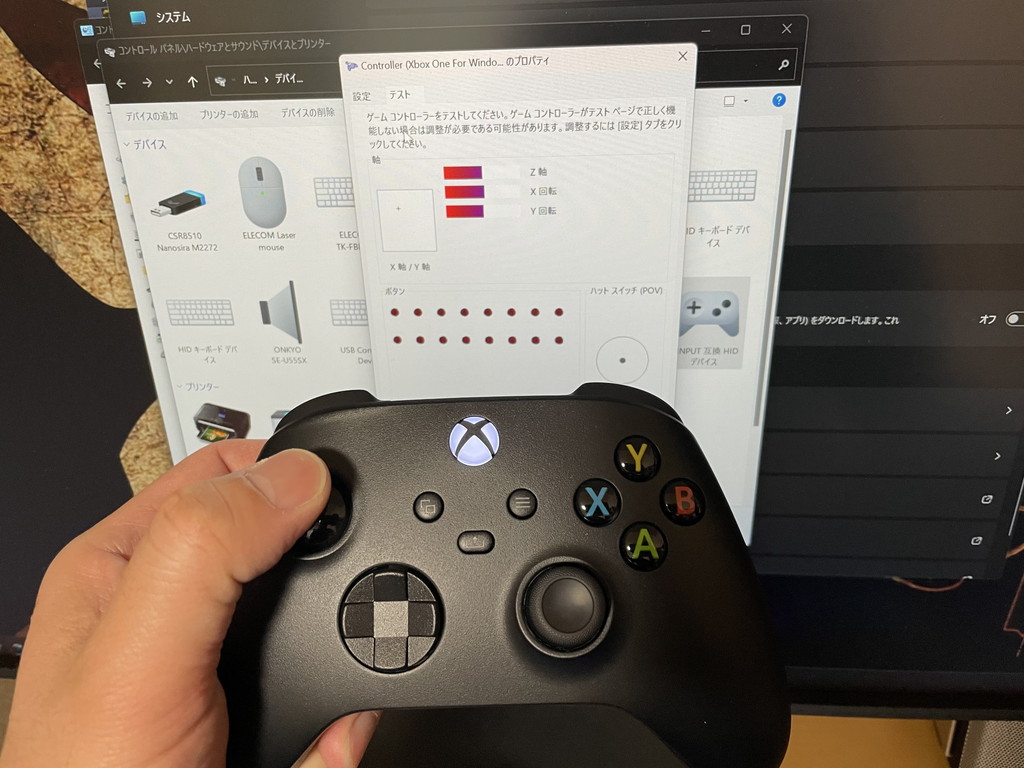
ちょっと感動モノだったのはジョイスティックの感度。
僅かな操作にも完全に反応して非常に滑らか。
こんなに違うのか~ (;´・ω・)
エレコムのコントローラーもPS2とそう変わらなかったんですが、時代の変化に驚きます。
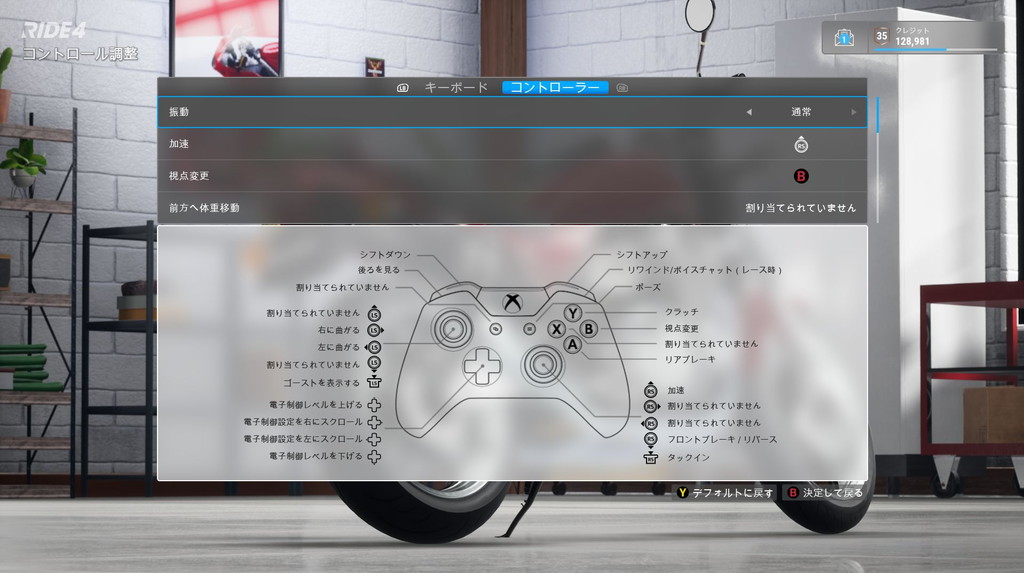
SteamではPS4やPS5のコントローラーもサポートしていますが、やはりXboxコントローラーの方が親和性が高い。
説明もしっくりきます。
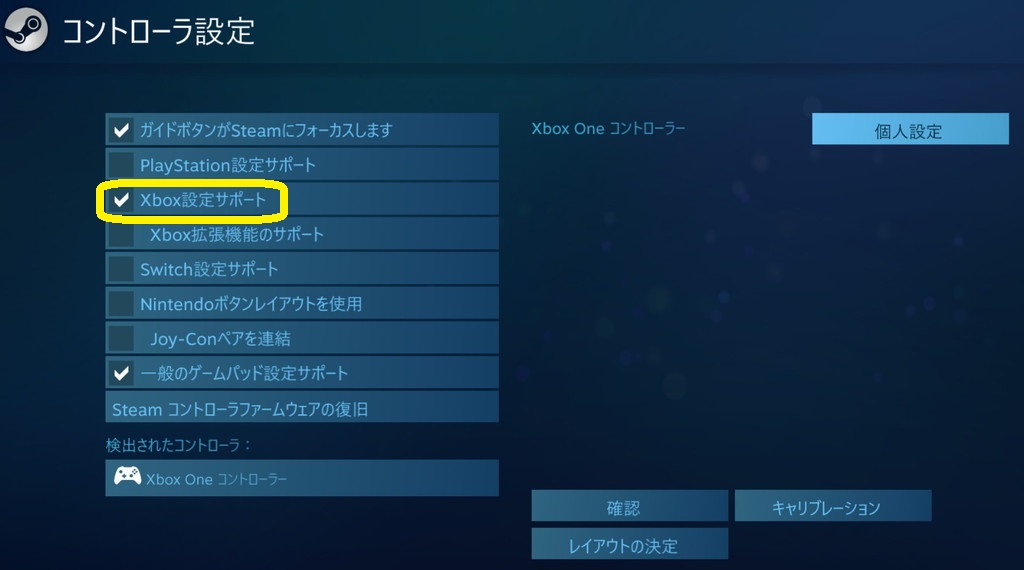
SteamでXboxコントローラーを使うには設定から☑を付けるだけ。
簡単ですね。
別にPS5コントローラーでも☑を付けるだけなんですケドね。
Xbox拡張機能ってなに?
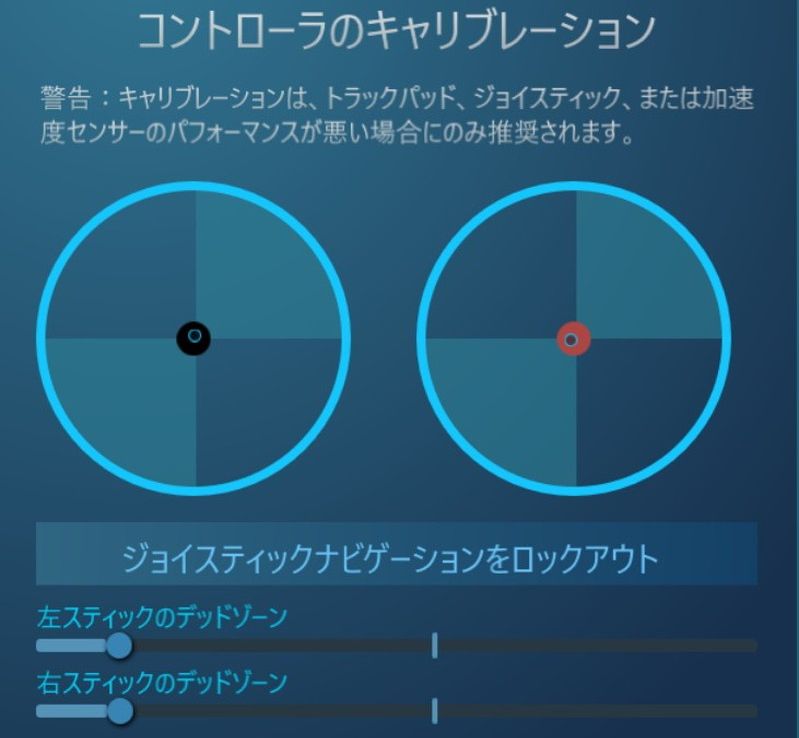
スティックのキャリブレーションも行いました。
精度が良いのでデッドゾーンを少な目にしてみる。
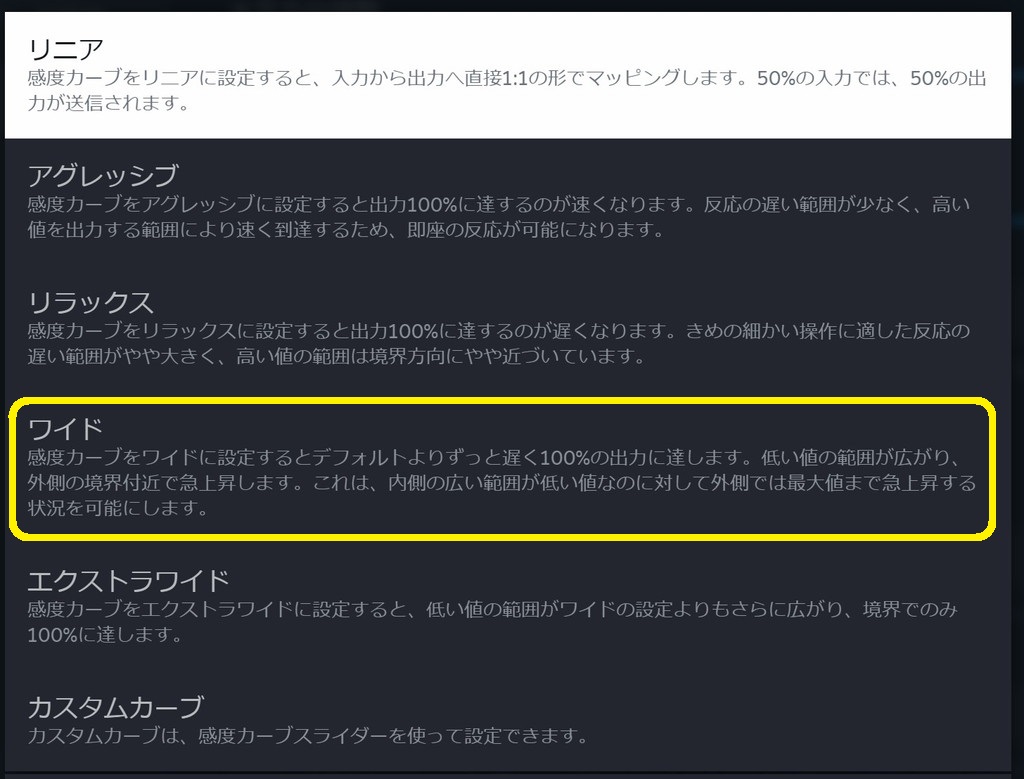
あとスティックの感度も標準の「リニア」から中央付近を鈍くする設定に変更。
「リラックス」では最大操作量は変わらず、スティック中央付近の操作レートを下げる設定になり微妙な操作がしやすくなります。
ラジコンのプロポで言うトコロのEXP(エクスポネンシャル)設定ですね。
「ワイド」ではさらに中央付近のレートが下が、レートゲームでは使いやすい設定になります。
好みでレートを変更しましょう。

あ~、スッゲー操作しやすい~ (;´∀`)
スティック中央付近の感度を下げただけで、ステアリング操作に必要な微妙な入力が可能になりました。
質感も良く非常に満足できるコントローラーですね。

コメントする